Как сделать резервную копию whatsapp business
Где хранятся переписки?
По умолчанию резервная копия всех переписок создается в мессенджере раз в сутки. Поэтому, если вдруг вы случайно удалите беседу, ее можно будет восстановить самостоятельно из бэкапа.
Происходит это в два часа ночи каждые сутки. При восстановлении бэкапов, чаты будут те же, что были у вас сегодня в это время. Все, что было после, не восстановиться, если вы, конечно, не проводили резервное копирование вручную.
Где хранятся резервные копии разговоров из ватсап? В памяти вашего устройства либо на флэш-карте. Зависит от того, что вы выбрали в настройках (по умолчанию в телефоне). Откройте проводник файлов и в корне системы найдите папку «WhatsApp». Там будет еще одна директория Databases, которая и содержит все копии.
Как сделать бэкапы WhatsApp на Android?
Сделать резервную копию WhatsApp на Android можно двумя способами. Существует локальное и виртуальное резервное копирование данных.
Локальное
Помимо автоматического, локальное копирование можно осуществлять самому в любой момент. Для этого сделайте следующее.
- Зайдите в приложение
- Откройте настройки
- Выберите раздел «Чаты».
- Нажмите на резервные копии.
- Далее на кнопку начала копирования. Все ваши диалоги начнут сохраняться.
Виртуальное
При виртуальном резервном копировании происходит сохранение ваших разговоров в облаке. В случае с андроид-устройствами это Google Drive. Такой подход надежнее, ведь из облака информация сама по себе не исчезнет, а вот телефон можно потерять, сломать и так далее. Особенно, если вы вдруг собрались менять свой смартфон, сделайте виртуальное копирование данных в Google Drive.
Наравне с локальным, виртуальные копии также можно осуществлять в автоматическом режиме. Вы сами можете задать как часто создавать бэкапы. Для этого сделайте следующее:
- Зайдите в настройки в раздел чатов
- Выберите резервные копии
- Далее вы увидите Google Drive.
- Выберите учетную запись, где будут храниться ваши переписки.
- Далее задайте периодичность, с которой будут создаваться резервные копии данных.
- По умолчанию видеозаписи не включаются в копирование для экономии памяти. Если они тоже вам нужны, нажмите соответствующую кнопку.
Сейчас, когда ваши диалоги находятся в облачке, чтобы восстановить их понадобится доступ к интернету.
Как сохранить чаты WhatsApp на iPhone?
На iPhone сделать резервную копию WhatsApp можно также, как и на андроид. Автоматическое копирование здесь создается с такой же периодичностью, но вы можете создавать бэкапы вручную. Также на iPhone есть возможность сохранять беседы в своем iCloud.
Чтобы это сделать, вам понадобится:
- Открыть мессенджер.
- Включить настройки, раздел чатов.
- Выбрать пункт «Копирование».
Здесь вы можете создать одну копию или настроить автоматическое резервное копирование с заданной периодичностью:
- Для первого вариант нажмите «Создать копию». Все чаты сохранятся.
- Для второго выберите, в какое время будут создаваться бэкапы и как часто. Также нажмите «Добавить видео», если хотите, чтобы ваши видеозаписи также копировались.
Как скопировать всю переписку WhatsApp на компьютер?
- Откройте программу
- Зайдите в настройки
- Выберите «Чаты» и откройте историю.
- Здесь вы увидите нужную копку, а мессенджер подскажет вам, что делать дальше. После этого вы сможете сохранить данные вотсап на компьютере и читать их оттуда же при необходимости.
Также сохранить чаты на компьютере можно и с помощью десктопной версии WhatsApp. Скачайте мессенджер на компьютер, установите его и войдите в свою учетную запись. Синхронизируйте две версии приложения на мобильном устройстве и компьютере. Далее проследуйте в настройки, аналогично способам на телефоне. Выберите, куда хотите сохранить свои чаты и начинайте процесс.
Удалить резервную копию ватсап так же просто. Если вам вдруг понадобилось это сделать, то помните, что прочитать переписки из сохраненной базы данных можно будет только с вашего телефона, и ни с какого другого.
Удалить сохраненные данные в ватсап можно как обычные файлы на вашем телефоне:
- Откройте память своего смартфона в корневой директории.
- Отыщите там папку WhatsApp.
- Внутри нее будет лежать еще одна с названием Databases.
- Это папка со всеми базами ваших чатов. Удалите ее и все бэкапы сотрутся вместе с ней. При создании новых копий, данная папка появится самостоятельно.
Для Android
- Войдите в раздел «Чаты» в настройках
- Выберите базы данных
- Нажмите «Восстановить»
Если мессенджер выдает ошибку о том, что бэкапов не обнаружено, значит:
- Бэкапы в памяти вашего телефона, планшета или флэш-карты были повреждены либо удалены.
- Вы пытаетесь восстановить резервные копии с другого аккаунта.
- Резервные копии находятся не на том Google Drive, к которому вы подключились.
Для iPhone
- Зайдите в мессенджер
- Нажмите «Настройки»
- Выберите «Чаты – Бэкапы»
- «Восстановить из iCloud.
Возможные проблемы
Если при резервном копировании у вас возникли проблемы, перед их устранением проверьте, подключен ли ваш телефон к интернету.
Если соединение есть, но плохое, попробуйте поменять подключение с мобильного интернета на Wi-Fi или наоборот.
При использовании мобильной сети, проверьте количество оставшегося трафика. Восстановление баз данных может запросить гораздо больше, чем обычная переписка. Если трафик закончится в процессе, восстановление прервется.
Возможно, ваше устройство не может подключиться к облачному хранилищу. Чтобы это сделать, привяжите его к своему аккаунту в Google Drive или iCloud, а потом откройте WhatsApp и свяжите облако с ним.
Проверьте версию мессенджера, которая установлена на вашем устройстве. Если приложение не обновлено, загрузить базы данных ваших чатов не получится.
У большинства предприятий есть аккаунт WhatsApp Business для связи со своими клиентами. Этот бизнес-инструмент позволяет сообщать вашим клиентам о последних услугах. Точно так же данные в WhatsApp Business должны быть защищены и управляться. Помня об этом, вам всегда нужно делать резервную копию важных бизнес-данных. Это руководство по резервному копированию чата WhatsApp Business поможет вам сохранить ваши бизнес-данные.
Часть 1: Лучший способ резервного копирования чата WhatsApp Business на iPhone и Android
Tenorshare iCareFone for WhatsApp Transfer - это абсолютная мультимедийная передача. и инструмент резервного копирования. Он имеет простой интерфейс и упрощает восстановление, резервное копирование и перенос WhatsApp Business. Этот инструмент также позволяет переносить WhatsApp Business с iPhone на iPhone. Вот как работает этот отличный инструмент.
Для iPhone
Загрузите и установите iCareFone for WhatsApp Transfer на свой ПК / Mac, подключите iPhone к компьютеру, выберите WhatsApp Business> Резервное копирование и нажмите «Создать резервную копию сейчас».

Подождите несколько минут, данные вашего iPhone WhatsApp будут скопированы на ваш компьютер.
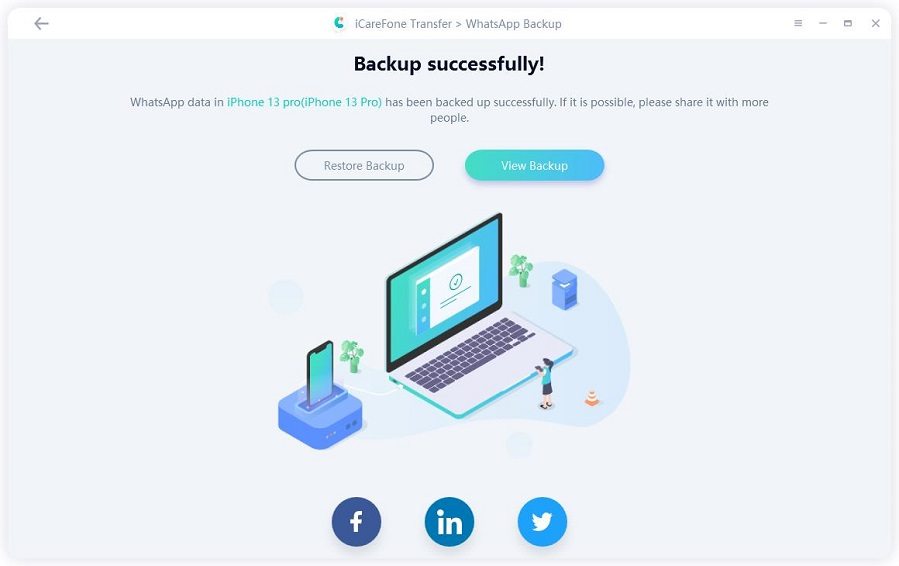
Для Android
После установки инструмента запустите его и подключите устройство Android, выберите WhatsApp Business> Резервное копирование, нажмите «Создать резервную копию сейчас».

Затем вам нужно создать новую резервную копию WhatsApp, нажмите «Продолжить», чтобы создать ее.

Затем вам нужно будет подтвердить свой WhatsApp, введя номер телефона.
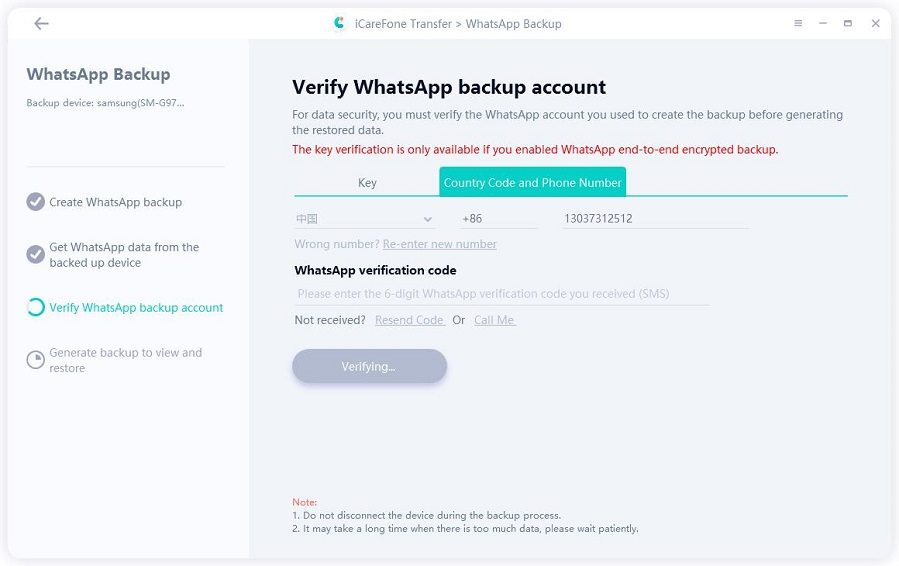
Наконец, подождите некоторое время, и ваши данные WhatsApp будут скопированы на ваш компьютер.

Вот как вы используете iCareFone for WhatsApp Transfer для резервного копирования данных WhatsApp на iPhone и Android. Кроме того, он также позволяет передавать и восстанавливать данные WhatsApp Business. Вы действительно не можете пропустить этот удивительный инструмент.
Часть 2: Обычный способ резервного копирования чата WhatsApp Business на Android
В настоящее время Google Диск - лучший и надежный способ резервного копирования данных WhatsApp. Для восстановления резервной копии WhatsApp Business пользователи Android могут использовать Google Диск для хранения ваших данных. Вот что нужно сделать пользователям Android для резервного копирования WhatsApp Business.
- Откройте свой WhatsApp Business.
- Перейти в окно чатов.
- Нажмите на три точки в правом верхнем углу.
- Нажмите "Резервное копирование чата".
- В открывшемся окне нажмите зеленую кнопку резервного копирования.
- Нажмите "Резервное копирование на Google Диск", чтобы установить регулярную частоту резервного копирования.
Не забудьте дважды проверить правильность своей учетной записи Google и выбрать сеть Wi-Fi.

Часть 3: Обычный способ резервного копирования чата WhatsApp Business на iPhone
Для пользователей iOS лучшим способом резервного копирования чата WhatsApp Business является iCloud. Прежде всего, вы должны убедиться, что ваш iPhone связан с вашей учетной записью iCloud. Вот шаги, чтобы выполнить резервное копирование бизнеса Cara из WhatsApp в iCloud.
Вы можете выбрать параметр "Автозагрузка" для автоматического резервного копирования данных ежедневно или еженедельно.

Резюме
Компании считают важным хранить свои данные WhatsApp Business для использования в будущем. В этом подробном руководстве описаны различные способы хранения данных WhatsApp Business. Пользователи Android могут использовать Google Диск для хранения важной деловой информации. Пользователям iOS всегда предлагается iCloud для создания резервной копии WhatsApp Business. В качестве профессионального совета вы можете использовать Tenorshare iCareFone for WhatsApp Transfer для резервного копирования и восстановления важных данных из одного места.
Поисковые запросы, связанные с резервным копированием чата WhatsApp Business
Q1: Как перейти с WhatsApp Business на WhatsApp?

Если вы уже некоторое время пользуетесь приложением WhatsApp Business, то вы также можете столкнуться с подобной проблемой. Возможно, вы уже знаете, что WhatsApp предлагает специальное приложение для малого бизнеса, позволяющее показывать свою продукцию и взаимодействовать с клиентами. Поскольку в вашем аккаунте WhatsApp Business может быть много важных данных, рекомендуется поддерживать его резервное копирование. В этой статье я расскажу о трех решениях для резервного копирования WhatsApp Business как это делают опытные пользователи.
Часть 1: Резервное копирование данных приложения WhatsApp Business в iCloud [Для iPhone]
Как и стандартное приложение WhatsApp, приложение Business также может быть связано с вашей учетной записью iCloud. Таким образом, вы можете легко создать резервную копию данных WhatsApp Business в учетной записи iCloud и использовать ее в дальнейшем. Поскольку Apple предоставляет только 5 ГБ бесплатного пространства в iCloud, вам может понадобиться приобрести больше памяти, чтобы сделать резервную копию WhatsApp Business. Вот несколько простых шагов, которые можно предпринять для создания резервной копии чатов WhatsApp Business.
- Во-первых, запустите приложение WhatsApp Business на своем устройстве и перейдите в его Настройки, нажав на значок шестеренки на нижней панели.
- Теперь перейдите в Настройки чата > Резервное копирование чата и убедитесь, что ваша учетная запись iCloud связана с WhatsApp Business.
- Чтобы немедленно создать резервную копию данных WhatsApp Business, нажмите на кнопку "Back Up Now" ("Создать Резервную Копию Сейчас"). Впоследствии вы также можете перейти к функции автоматического резервного копирования, чтобы установить автоматическое расписание для ежедневного или еженедельного резервного копирования.

Бонус: Восстановление резервной копии WhatsApp Business
После создания резервной копии данных WhatsApp Business вы также можете восстановить их на iPhone. Для этого вам нужно переустановить приложение WhatsApp Business на нем. Кроме того, предварительно убедитесь, что iPhone подключен к той же учетной записи iCloud. Теперь, когда вы запустите WhatsApp, просто введите тот же номер, что и раньше, чтобы настроить учетную запись. Он автоматически определит наличие резервной копии WhatsApp Business и позволит вам восстановить ее.

Ограничения
- • Можно восстановить данные только при выполнении начальной установки
- • Существующие данные на вашем WhatsApp удалятся
- • Ограниченное бесплатное хранилище в iCloud объемом всего 5 ГБ
Часть 2: Резервное копирование данных приложения WhatsApp Business на Google Диск [Для Android]
Подобно iPhone, вы также можете сделать резервную копию чата WhatsApp Business на Android. Правда, для этого вам придется подключить приложение WhatsApp Business к Google Drive. Вы можете сделать резервную копию WhatsApp Business немедленно или даже запланировать ее на ежедневные или еженедельные интервалы. Вот как можно создать резервную копию данных приложения WhatsApp Business на аккаунте Google Drive.
- Для начала запустите приложение WhatsApp Business на Android и нажмите на значок с тремя точками вверху, чтобы перейти в "Настройки".
- Затем перейдите в раздел "Настройки > Чаты > Резервное копирование чатов", чтобы получить дополнительные опции. Перейдите к опции "Настройки Google Диска", нажмите на свой аккаунт и убедитесь, что он связан с вашим аккаунтом Google.
- Чтобы создать резервную копию данных WhatsApp Business, просто нажмите на кнопку "Резервное копирование". Кроме того, вы можете установить расписание для процесса резервного копирования или выбрать, включать ли видео в файл резервной копии или нет.

Бонус: Восстановление резервной копии WhatsApp Business на Android
Чтобы восстановить существующую резервную копию чата WhatsApp Business, сначала переустановите приложение на своем устройстве. Запустив его, просто введите тот же номер, который привязан к вашей учетной записи WhatsApp Business. Кроме того, ваше устройство должно быть синхронизировано с аккаунтом Google, где хранится резервная копия. В мгновение WhatsApp обнаружит существующую резервную копию WhatsApp Business и позволит вам снова восстановить ее на вашем Android.

Ограничения
- • Сохраненные чаты WhatsApp будут удалены
- • Вы не сможете извлечь содержимое резервной копии ни на одном другом устройстве
Часть 3: Резервное копирование данных WhatsApp Business на компьютер с помощью MobileTrans - WhatsApp Transfer
Как вы можете видеть, Google Диск и iCloud имеют очень много ограничений для резервного копирования чатов WhatsApp Business. Поэтому, если вы хотите сделать резервную копию данных WhatsApp Business на компьютер, вы можете использовать MobileTrans - WhatsApp Transfer. Он позволяет в один клик создать резервную копию всех данных с вашего аккаунта WhatsApp Business. Сюда входят ваши чаты, обмен медиафайлами, документы, контактные данные, информация о группах и многое другое. Впоследствии вы сможете восстановить резервную копию WhatsApp Business на любом устройстве по вашему выбору (Android или iOS).
Поскольку MobileTrans - WhatsApp Transfer полностью совместим со всеми ведущими моделями Android и iPhone, у вас не возникнет никаких проблем при его использовании. Чтобы сделать резервную копию WhatsApp Business с помощью MobileTrans, вы можете выполнить следующие шаги:
Шаг 1: Подключите устройство к системе
Чтобы создать резервную копию данных WhatsApp Business, просто подключите исходное устройство к компьютеру и запустите на нем MobileTrans. Теперь перейдите в модуль WhatsApp Transfer (Передача WhatsApp), выберите WhatsApp на боковой панели и выберите резервное копирование данных WhatsApp.

Шаг 2: Резервное копирование данных WhatsApp Business на компьютер
Приложение автоматически определит ваше устройство и отобразит снимок его файловой системы здесь. Кроме того, вы можете просмотреть тип данных WhatsApp, которые MobileTrans может сохранить. Теперь, чтобы сделать резервную копию чата WhatsApp Business, просто нажмите на кнопку “Start” ("Начать").

Если у вас есть iPhone, то вам просто нужно подождать. С другой стороны, приложение отобразит простое руководство для пользователей Android. Во-первых, необходимо разблокировать устройство и перейти в раздел WhatsApp Settings > Chats > Chat Backup, чтобы сделать резервную копию на локальном хранилище телефона.

После этого вам нужно переустановить WhatsApp и войти в свою учетную запись. Теперь пропустите опцию восстановления резервной копии Google Drive и выберите восстановление данных WhatsApp из локального хранилища.

Шаг 3: Извлеките телефон
Вот и все! Теперь вам нужно подождать некоторое время, пока приложение будет создавать резервные копии данных WhatsApp Business на компьютере. Когда процесс завершится, вы получите уведомление, чтобы безопасно извлечь устройство.

Шаг 4: Восстановление резервной копии WhatsApp (необязательно)
При желании вы также можете восстановить резервную копию WhatsApp Business из MobileTrans на том же или другом устройстве. Для этого подключите целевое устройство, запустите MobileTrans - WhatsApp Transfer и выберите опцию восстановления его резервной копии. Теперь вы можете просто выбрать существующую резервную копию из списка сохраненных файлов и восстановить ее содержимое на подключенном устройстве.

Вот и все! Теперь, когда вы знаете три различных способа резервного копирования данных WhatsApp Business, вы можете легко сохранить свои чаты в безопасности. Помимо сохранения резервной копии WhatsApp Business на iCloud или Google Drive, вы также можете использовать MobileTrans - WhatsApp Transfer. Это 100% безопасное решение для переноса резервной копии чата WhatsApp Business на компьютер. Приложение также можно использовать для восстановления резервной копии на любом устройстве или просто для переноса данных приложения WhatsApp Business с одного устройства на другое.

1. Создайте резервную копию своего аккаунта в WhatsApp Messenger. Если вы переносите свой аккаунт из WhatsApp Messenger в WhatsApp Business, мы рекомендуем создать резервную копию. Создание резервной копии поможет вам не потерять историю чатов. Откройте WhatsApp. На Android нажмите и выберите Настройки. На iPhone нажмите Настройки на экране чатов. В Настройках выберите Чаты, затем Резервная копия, затем Создать резервную копию или Создать копию. Когда резервное копирование завершится, перейдите к следующему шагу.
2. Скачайте и запустите WhatsApp Business. Вы можете загрузить приложение WhatsApp Business бесплатно из Google Play Маркета и Apple App Store. Нажмите на иконку WhatsApp Business на домашнем экране.
3. Изучите Условия предоставления услуг. Ознакомьтесь с Условиями предоставления услуг WhatsApp Business, затем нажмите «Принять и продолжить», чтобы принять их.
4. Зарегистрируйтесь. WhatsApp Business автоматически определяет номер, который вы используете в WhatsApp. Чтобы продолжить, нажмите на опцию с номером, который вы будете использовать в WhatsApp Business.
5. Перенесите аккаунт. Не закрывайте приложение WhatsApp Business и не выключайте телефон до тех пор, пока процесс переноса не будет завершён. Хотя перенос выполняется автоматически, возможно, вы увидите диалоговое окно с предложением выполнить восстановление из резервной копии. Нажмите Продолжить или Восстановить. Затем нажмите Далее, если будет предложено.
6. Разрешите доступ к контактам и фотографиям. Вы можете добавить контакты в WhatsApp Business из адресной книги своего телефона. Вы также можете предоставить приложению доступ к своим фотографиям, видео и файлам.
7. Создайте аккаунт. Введите название компании, выберите вид деятельности и установите фотографию профиля.
8. Создайте профиль своей компании. Нажмите ОЗНАКОМИТЬСЯ > Профиль компании. Здесь вы можете добавить важную информацию о своей компании, например адрес, описание, часы работы и другое.
Ознакомьтесь с инструментами для бизнеса в WhatsApp Business

В приложении WhatsApp Business вы найдёте несколько инструментов, которые помогут вам вести бизнес более эффективно. Чтобы ознакомиться с этими инструментами, перейдите на экран чатов. Нажмите Другие опции(на телефонах Android) или Настройки (на iPhone). Затем нажмите Инструменты для бизнеса.

Рассказываем, как настраивать резервное копирование в WhatsApp
Что такое резервная копия WhatsApp
Как сделать резервную копию WhatsApp

Резервная копия WhatsApp настраивается очень быстро
Как восстановить резервную копию WhatsApp

Не забудьте включить резервное копирование в настройках WhatsApp
Как удалить резервную копию WhatsApp
Некоторые предпочитают удалять текущую резервную копию сразу же после восстановления. Это связано в первую очередь с тем, что она больше не пригодится, ведь проще создать новую. Как это сделать:
Проблемы с резервной копией WhatsApp
На проблемы может указывать нехватка свободного места на смартфоне или низкий заряд аккумулятора. Не забудьте проверить синхронизацию устройства с облачным хранилищем.
Зачем нужно делать резервную копию

А вы пользуетесь резервным копированием в WhatsApp?

Я делаю резервную копию в WhatsApp, чтобы вся история переписки была со мной. Да, это делает ее более объемной, зато всегда есть возможность найти информацию в истории переписки: дни рождения, события, детали разговора или какие-нибудь важные фотографии, которые, казалось, давно были утеряны. Резервная копия делается быстро и не мешает пользоваться смартфоном и самим приложением, зато эта функция позволит не потерять важные данные.
Читайте также:


